昨年11月に発売され、大人気となっているM1チップ搭載のMacBookを購入し「PCモニターの大画面で作業したいなぁ」と思っている方も多いと思います。そして「どうやって接続すれば良いかわからない」、「4K解像度で作業したい」、「何を買えばいいのか分からない」と思っている方も多いと思います。
今回はM1 MacBook Airを4K 60pで接続するまでの流れを説明していきながらおすすめのHDMI変換アダプターをご紹介していきたいと思います。
この記事を読むと以下のようことが可能になります。
・MacBook AirをデスクトップPCのように使える
・4K 60p環境で快適に作業ができる
MacBook Air以外の機器にも応用できる内容なので最後までお読みいただければと思います。
モニターへの接続方法は大きく2タイプ
M1 MacBook AirをPCモニターに接続する方法は、一般的には大きく分けて2つあり、「USB-Cケーブルで接続」か「USB-CからHDMIに変換して接続」のどちらかです。
前者の接続方法は、モニター側にもUSB-C端子の搭載と映像入力に対応していなければならず、そういったモニターは価格が高く結構敷居が高いです。
後者は、モニター側にHDMI入力端子があればOKなので、現状どんなモニターへも接続可能です。
ただし、接続するためのケーブルが若干特殊なので、どれを買えばいいかをしっかり選ばなければいけません。
私が今回購入したモニターは、「LG 27UL600-W」という4K HDR対応のものになり、USB-C端子は無いため、HDMIに変換しての接続を行います。
ちなみにUSB-C接続が可能ならば、「USB3.1 Gen2・4K出力」または「Thunderbolt 3」に対応の両端がUSB-C端子のケーブルを買って接続して終了となります。
Amazonですぐ見つかります。簡単ですね。
HDMIへの変換方法は?
では、USB-CをHDMIに変換するにはどのようにしたらいいのでしょうか。方法としては3つあります。
USB-C to HDMIケーブルを使う

ケーブルの片端がUSB-C、もう片端がHDMI端子となっていて、ケーブル内で変換が行われる専用ケーブルが販売されています。
このケーブルを買って問題なくモニターにPC画面が映れば完了です。
USB変換アダプタを使う

自宅にHDMIケーブルの用意がある方は、ケーブル一体型ではなく変換アダプターを購入し、HDMIの片端に接続して配線します。
そして問題なくモニターにPC画面が映れば完了です。
ケーブルが無い分安く済むとかでは無いので、「HDMIケーブルを無駄にしたくない」、「他のHDMI端子の機器を同じケーブルで抜きさしして使いたい」という人向けです。
ドッキングステーションを使う

「ハブ」や「ドッキングステーション」と呼ばれ、HDMI端子への変換意外にもUSB-Aやイヤホン端子、LAN端子、SDカードリーダーなども搭載した多機能な周辺機器を使って配線します。同様に問題なくモニターにPC画面が映れば完了です。
4K 60Pの出力に対応したHDMI規格と購入したもの
前振りが長すぎましたが、変換系のケーブルやアダプター等の周辺機器は、Amazonで検索するとたくさんあり、値段も1,000円程度のものから3万円以上のものまで様々です。
「商品名にも【4K @60P】って書いてあるし、価格も安いしラッキー!」みたいな感じでポチると大体問題が発生し、正常に映らないです。
私は実際そうなりました笑
HDMIのバージョン
HDMIにはバージョンがあり、4K出力可能なのはVer.1.4以降ですがVer.1.4はフレームレートは30pになります。
Ver.2.0以降は60pの出力が可能になるので、「HDMI Ver.2.0対応」と明記されていれば対応している可能性が高いですが、上記のようにウソの情報の可能性もあります。
また、バージョンはあまり明記されていない印象です。
なので、間違いない選択としては、4K60pを謳っている【有名なメーカー】から買うということです。結局。
ただ、その中で価格はできるだけ抑えたいものです。ってことでコスパの神、我らがAnkerの出番です。
Ankerは今となっては、セブンイレブンでも売り場が設けられている超有名メーカーなので、信頼してこちらの「Anker PowerExpand+ USB-C & HDMI 変換アダプター」を購入してみました。
デスクトップPCとして使うならドッキングステーションが欲しいところですが、金銭的に厳しいのでとりあえず変換アダプターを購入しました。
価格はジャスト2,000円です(執筆時)。
Anker PowerExpand+ USB-C & HDMI 変換アダプターを開封
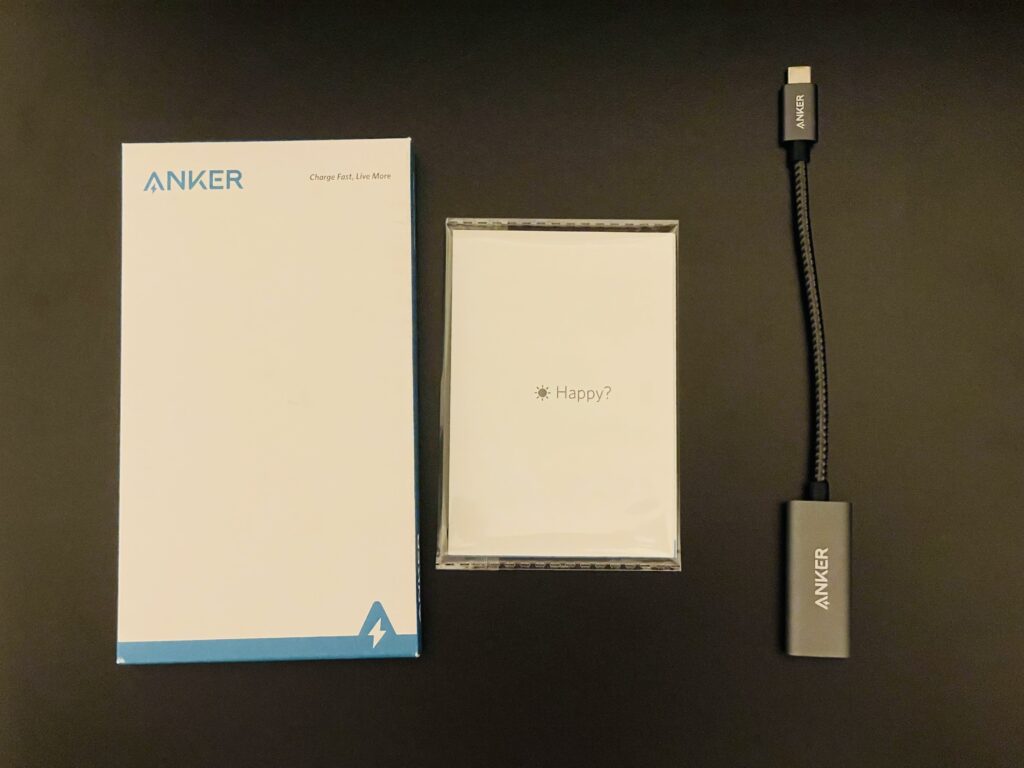
中身は至ってシンプルで、本体と日本語対応のユーザーマニュアルのみです。これでいいんです。接続するだけなのですから。
手持ちのHDMIケーブルは既にHDMI Ver.2.0に対応していることはPS5で確認済みなので早速接続してみました。
すると…
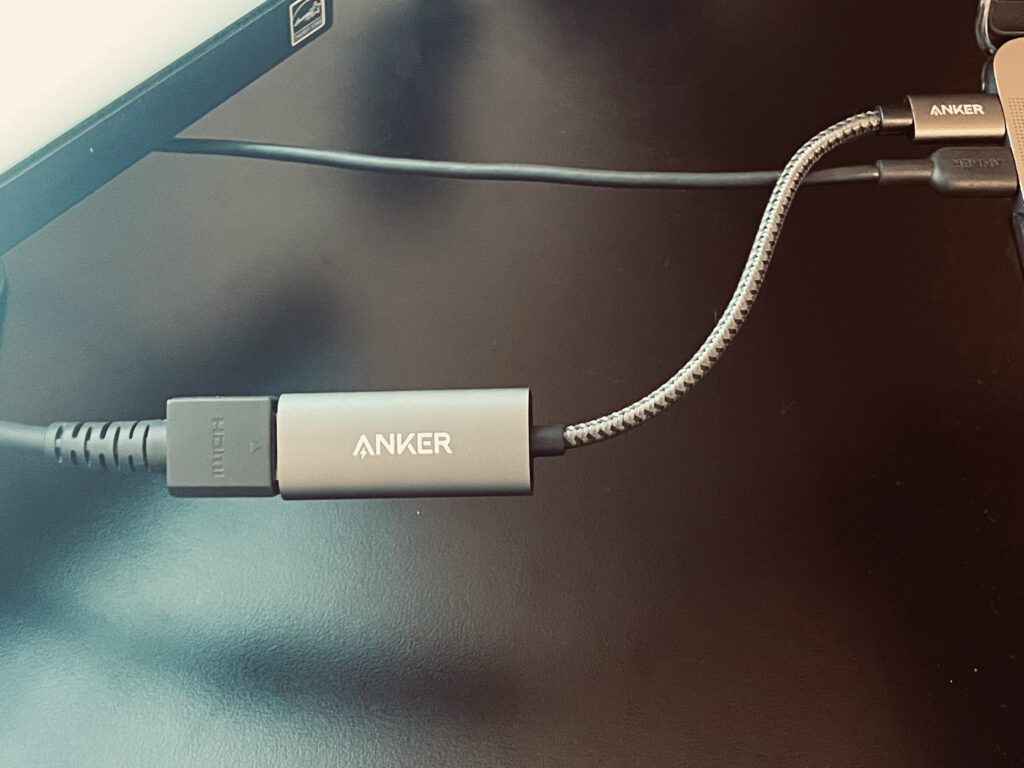
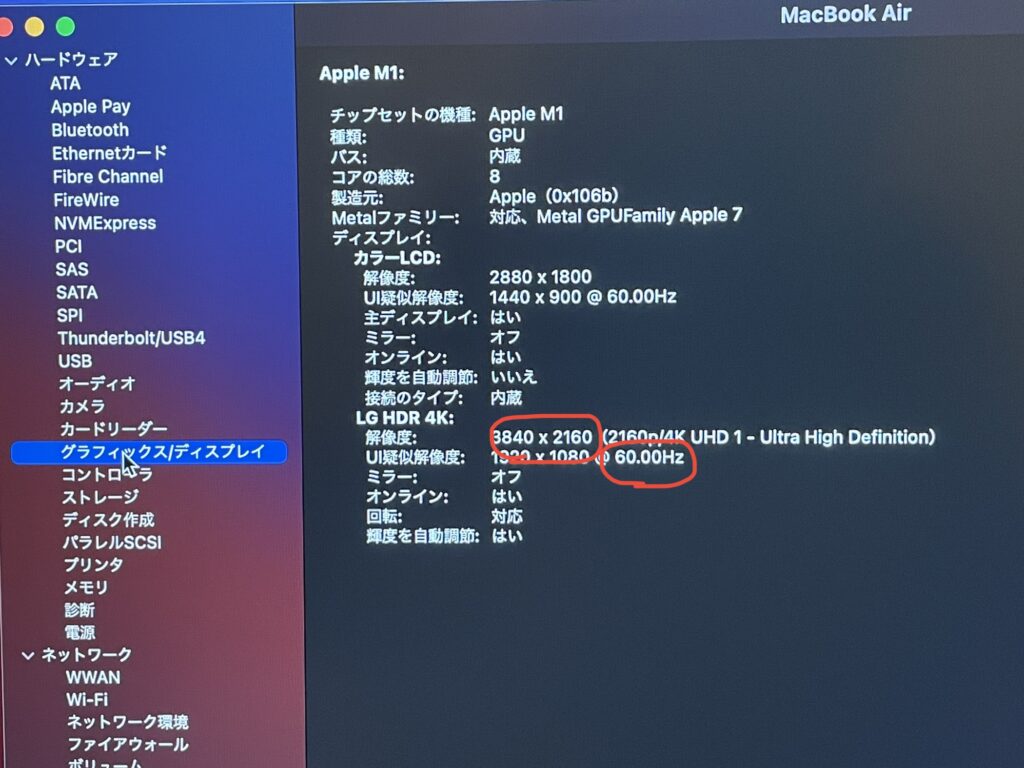
「ワーオッ!!完璧に4K60pで映ってるぅー!」ってことで完了です。
4K30pと4K60pとの差
MacBook Airのティスプレイのフレームレートは元々60pです。最初に騙されて購入した格安USB-Cハブで4K30pにて接続されたもの操作し、カーソルが動いた瞬間に「何、このカクカク」と秒で違和感を感じました。そのくらい違います。30pはあり得ないと思った方が良いです。
まとめ
結局何が言いたいかというと、
・失敗覚悟で安い商品を買うよりも、多少値が張っても聞いたことのある有名メーカーを買った方が最終的に安く済むかもしれない
・アンカーは神、これからもよろしくね
ということです。
その後4Kモニターで色々と作業してますが作業スペースが大きくてめちゃくちゃいいです。
作業が捗ります。
「文字が細かくなって見にくいんじゃあなぁいの?」と思われる方がいるかもしれませんがご安心ください。
文字の大きさは今までのままで解像度だけ上がるので文字もくっきり見えてさらに見やすくなります。
また文字の大きさも自由に変更できます(擬似UI解像度の変更)。
これからも色々なガジェットを購入して紹介していきたいと思うのでよろしくお願いします!
では、良いMacBook Airライフを!!







コメント